Detectar rostos no Vision Studio
As soluções do Vision geralmente exigem que a IA seja capaz de detectar rostos humanos. Suponha que a empresa de varejo Northwind Traders queira localizar onde os clientes estão em uma loja para melhor ajudá-los. Uma maneira de fazer isso é determinar se há rostos nas imagens e, se for o caso, retornar as coordenadas da caixa delimitadora ao redor dos rostos.
Para testar os recursos de detecção facial do serviço de Detecção Facial da IA do Azure, você usará o Azure Vision Studio. Essa é uma plataforma baseada em interface do usuário que permite explorar os recursos da Visão de IA do Azure sem a necessidade de escrever nenhum código.
Criar um recurso dos serviços de IA do Azure
Você pode usar o serviço de Detecção Facial de IA do Azure com um recurso de vários serviços IA do Azure. Caso ainda não tenha feito isso, crie um recurso dos serviços de IA do Azure em sua assinatura do Azure.
-
Em outra guia do navegador, abra o portal do Azure em https://portal.azure.com, entrando com a conta Microsoft associada à sua assinatura do Azure.
- Clique no botão +Criar um recurso e pesquise por serviços de IA do Azure. Selecione criar um plano dos serviços de IA do Azure. Você será levado para uma página para criar um recurso dos serviços de IA do Azure. Defina-o com as seguintes configurações:
- Assinatura: sua assinatura do Azure.
- Grupo de recursos: selecione ou crie um grupo de recursos com um nome exclusivo.
- Região: Selecione a região geográfica mais próxima. Se estiver no leste dos EUA, use “Leste dos EUA 2”.
- Nome: insira um nome exclusivo.
- Tipo de preço: Standard S0.
- Ao marcar essa caixa, confirmo que li e compreendi todos os termos abaixo: Selecionado.
- Selecione Examinar + criar e, em seguida, Criar e aguarde a conclusão da implantação.
Conectar seu recurso do serviço de IA do Azure ao Vision Studio
Em seguida, conecte o recurso dos serviços de IA do Azure que você provisionou acima ao Vision Studio.
-
Em outra guia do navegador, navegue até Vision Studio em https://portal.vision.cognitive.azure.com.
-
Entre com sua conta e verifique se você está usando o mesmo diretório que aquele em que criou o recurso dos serviços de IA do Azure.
-
Na página inicial do Vision Studio, selecione Exibir todos os recursos no título Introdução ao Vision.
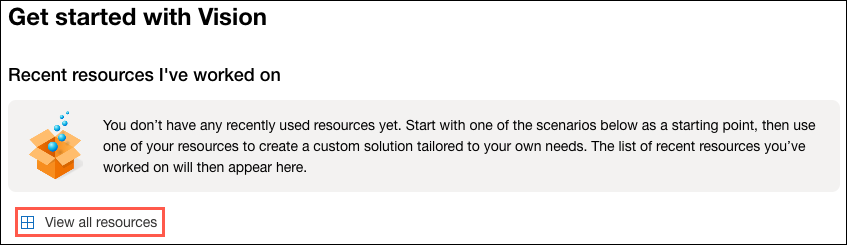
-
Na página Selecionar um recurso para trabalhar, passe o cursor do mouse sobre o recurso criado acima na lista e marque a caixa à esquerda do nome do recurso e selecione Selecionar como recurso padrão.
Observação: Se o recurso não foi listado, talvez seja necessário Atualizar a página.
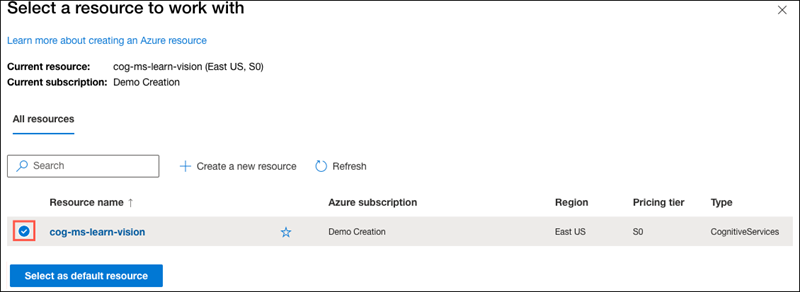
-
Feche a página de configurações selecionando o “x” na parte superior direita da tela.
Detectar rostos no Vision Studio
-
Em um navegador da Web, navegue até o Vision Studio em https://portal.vision.cognitive.azure.com.
-
Na página de aterrissagem Introdução ao Serviço Cognitivo do Azure para Visão, selecione a guia Detecção Facial e, em seguida, selecione o bloco Detectar Rostos em uma imagem.
-
No subtítulo Experimentar, confirme a política de uso do recurso lendo e marcando a caixa.
-
Selecione cada uma das imagens de exemplo e observe os dados de detecção facial retornados.
-
Agora vamos tentar com algumas de nossas próprias imagens. Selecione https://aka.ms/mslearn-detect-faces para baixar detect-faces.zip. Em seguida, abra a pasta no computador.
-
Localize o arquivo chamado store-camera-1.jpg; que contém a seguinte imagem:

-
Carregue store-camera-1.jpg e examine os detalhes de detecção facial retornados.
-
Localize o arquivo chamado store-camera-2.jpg; que contém a seguinte imagem:

-
Carregue store-camera-2.jpg e examine os detalhes de detecção facial retornados.
-
Localize o arquivo chamado store-camera-3.jpg; que contém a seguinte imagem:

-
Carregue store-camera-3.jpg e examine os detalhes de detecção facial retornados. Observe como a Detecção Facial da IA do Azure não detectou o rosto que está obscurecido.
Neste exercício, você explorou como os serviços de IA do Azure podem detectar rostos em imagens. Se você tiver tempo, fique à vontade para experimentar as imagens de exemplo ou algumas de suas próprias imagens.
Limpeza
Se você não pretende fazer mais exercícios, exclua todos os recursos de que não precisa mais. Isso evita o acúmulo de custos desnecessários.
- Abra o portal do Azure em https://portal.azure.com e selecione o grupo de recursos que contém o recurso que você criou.
- Selecione o recurso e selecione Excluir e, em seguida, Sim para confirmar. Em seguida, o recurso é excluído.
Saiba mais
Saiba mais sobre o que você pode fazer com esse serviço consultando a página do serviço de Detecção Facial da IA do Azure.